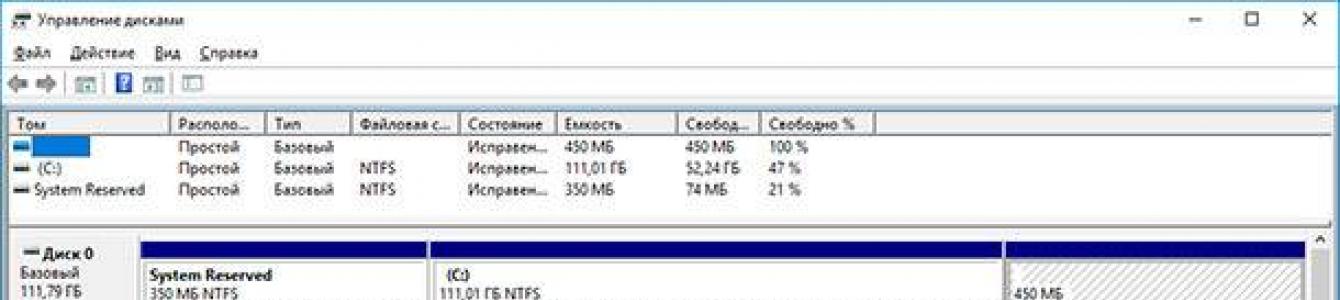Lese, hva du skal gjøre hvis Windows ikke viser den tilkoblede enheten. Hvordan gjenopprette funksjonalitet til en slik enhet hvis dette er årsaken. En flash-stasjon eller en annen USB-stasjon skal automatisk oppdages av datamaskinen og vises i Utforsker og mappen "Denne PCen" etter tilkobling til USB-porten.
Innhold:
Diagnose av problemet
Det første du må gjøre hvis du er tilkoblet USB-disk ikke vist i filbehandler Windows, må du sjekke verktøyet Diskbehandling.
Å åpne Diskbehandling i Windows 8/10, klikk høyreklikk mus på menyen Start og velg "Diskbehandling". I Windows 7, trykk på kombinasjonen Windows-taster+ R for å åpne dialogboksen "Løp" og skriv inn kommandoen i den diskmgmt.msc.
Sjekk listen over stasjoner i vinduet Diskbehandling og finn USB-stasjonen som ikke er oppdaget. Den skal vises her selv om den ikke er i mappen "Denne datamaskinen", og matche i størrelse. Noen ganger er det definert som "Flyttbar enhet", men ikke alltid.

Hvis du ikke ser disken eller flash-stasjonen selv i Diskbehandling, kan du prøve følgende:
- Slå på disken hvis det er en slik funksjon. Noen eksterne harddisker har en separat strømkabel eller slås på med en egen nøkkel dedikert til dette.
- Koble enheten til en annen USB-port u. Koble flash-stasjonen fra denne USB-porten og koble den til en annen. Kanskje en av USB-portene på datamaskinen din har sviktet.
- Koble enheten til datamaskinen din uten en USB-hub. Hvis flash-stasjonen er koblet til datamaskinen via en skjøteledning eller USB-hub, prøv å koble den fra den og koble den direkte til datamaskinen. Kanskje er årsaken i navet.
- Prøv en annen datamaskin. Koble flash-stasjonen til USB-porten på en annen datamaskin og se om den gjenkjennes av den. Hvis enheten heller ikke oppdages av en annen datamaskin, er det mest sannsynlig at problemet ligger i den.
Løser problemet
Hvis problemalternativene beskrevet ovenfor ikke gjelder for ditt tilfelle, kan problemet ditt mest sannsynlig løses ved å bruke en av metodene beskrevet nedenfor. Avhengig av hva du finner i Diskbehandling, er det muligheter for å løse problemet som har oppstått med å identifisere et eksternt lagringsmedium.
Hvis Windows ser disken, men ikke kan lese den, betyr dette at den har et filsystem den ikke støtter. I dette tilfellet vil operativsystemet be deg om å formatere disken før du bruker den. Men ikke skynd deg å gjøre det! Dette vil ødelegge alle dataene dine.

Hvis andre datamaskiner ser flash-stasjonen, men din ikke gjør det
Hvis andre datamaskiner oppdager USB-stasjonen din, men din ikke gjør det, er det mest sannsynlig et problem med enhetsdriverne.
For å sjekke dette, åpne Enhetsbehandling og se etter Diskenheter Og USB-kontrollere. Se om disse delene inneholder enheter merket med et gult utropstegn. Hvis det finnes en slik enhet, høyreklikk på den og velg Egenskaper. Egenskapene vil inneholde informasjon om feilen og driverstatus.

For å fikse driverproblemet, høyreklikk på enheten, velg Egenskaper / Sjåfør / Oppdater.

Hvis disken er synlig i Diskbehandling
Hvis platen er synlig i Diskbehandling, men den har ikke en bokstav, så er det av denne grunn at den kanskje ikke vises i Windows Utforsker. For at systemet skal begynne å vise det i Explorer, må en slik stasjon tildeles en bokstav.
For å gjøre dette, høyreklikk på den og velg "Endre stasjonsbokstav eller stasjonsbane". Hvis det ikke er et slikt element i hurtigmenyen, kan dette skyldes fraværet eller filsystemtypen til lagringsmediet som ikke støttes.

I menyen som åpnes vil du se at stasjonen ikke har en bokstav tilordnet - tildel den. For å gjøre dette, velg Legge til / / Ok.

Hvis disken er synlig i Diskbehandling, men den ikke er tildelt
Hvis platen er synlig i Diskbehandling, men den er ikke distribuert, noe som betyr at den ikke er formatert. For at en slik disk skal bli operativ, høyreklikk på den og velg "Lag enkelt volum".
Velg den maksimale foreslåtte partisjonsstørrelsen og tilordne en stasjonsbokstav foreslått av systemet. Etter dette vil disken normalt bli oppdaget av systemet og klar til bruk.

Hvis disken er synlig i Diskbehandling, men ikke kan formateres
Hvis disken av en eller annen grunn ikke kan formateres, kan du slette den fullstendig og deretter gjenopprette partisjonen for å gjenopprette funksjonaliteten.
Note. Som et resultat av slik manipulasjon vil alle data fra disken (så vel som flash-stasjoner eller minnekort) bli slettet permanent. Derfor, bekymre deg for sikkerheten deres på forhånd - skann disken eller flash-stasjonen ved å bruke Hetman Partition Recovery, og lagre dataene dine på et praktisk sted.
Åpne for å rengjøre disken Kommandolinje som administrator og rydde opp ved hjelp av kommandoen diskpart - "rengjøre".

Taranishin Sergey
31.07.2012
God ettermiddag
Compact Flash 32 Gb Selicon Power-kortet er ødelagt. Datamaskinen oppdager den ikke gjennom leseren og ulike datagjenopprettingsprogrammer ser den ikke, men kameraet tilbyr seg å formatere den. Feilen oppstod under kopiering av filer fra en flash-stasjon til en datamaskin, kopiering hang på én fil og etter å ha slått av kopieringsprosessen, sluttet den å være synlig i det hele tatt. Driftsproblemer ble oppdaget i kameraet da det ikke var i stand til å vise flere bilder. Kortet er nytt, nettopp kjøpt, og allerede dagen etter skjedde en slik plage. Hva anbefaler du å gjøre? Jeg trenger virkelig å lese dataene.
Ut fra symptomene som er beskrevet, er det mulig å fjerndiagnostisere såkalte "fysiske" problemer med minnekortet med høy grad av sannsynlighet. Noen innbyggere som ønsker å gjenopprette en flash-stasjon, når de hører en slik diagnose, begynner å forsikre at det ikke var noen fysisk innvirkning på kortet, det ble ikke droppet, ikke ødelagt, etc. Men det er ikke poenget her. I denne sammenheng betyr "fysisk svikt i Compact Flash" en feil som ikke er på det logiske nivået, når hele LBA-volumet er tilgjengelig for arbeid og problemet er en feil i MBR-sektoren, BOOT eller metafiler, men en feil i mikrokontrolleren , NAND-minneceller eller den interne fastvaren til flash-stasjonen når det gjelder oversettelsestabeller , ansvarlig for korrelasjonen av fysiske sektorer til logiske.
Det faktum at datamaskinen ser flash-stasjonen, men dataene ikke er tilgjengelige selv for programmer for å gjenopprette filer fra minnekort eller andre medier som fungerer med enheter på et lavt logisk nivå, antyder at problemet ikke ligger i en sammenbrudd av strømkretser. I en slik situasjon er det to alternativer.
Alternativ én, "avansert". Det er nødvendig å bestemme typen mikrokontroller, finne produsentens verktøy som er ansvarlig for reparasjonen, og sørg for å modifisere den ved å kutte ut eller deaktivere en del av koden som starter diagnostikk etter reparasjon av flash-stasjonen, som er uttrykt ved å gjennomføre en skrive/lese-syklus(er). Hvis du ikke gjør dette og bare prøver å fikse minnekortet med et slikt verktøy, vil informasjonen gå uopprettelig tapt! Denne programvaretilnærmingen til datagjenoppretting fra CompactFlash er ikke alltid mulig, men noen ganger fungerer denne metoden, slik at du kan spare tid som tar...
Det andre alternativet er å demontere NAND-minnebrikkene, installere dem i en leser (leser), lese dumps, eliminere interne transformasjoner og endelig sette sammen bildet, etterfulgt av ECC-feilretting. Du kan lese mer om maskinvaregjenoppretting av flash-stasjoner i artiklene: gjenoppretting av en flash-stasjon som ikke oppdages av systemet og gjenoppretting av en kingston flash-stasjon.
Hvordan gjenopprette et SD-kort eller USB-flash-stasjon hvis datamaskinen ikke ser det, ikke leser eller skriver data? Problemer med flash-stasjoner er sjelden forårsaket av naturlig slitasje. Oftere er problemer med dem forårsaket av at brukere ignorerer reglene for sikker fjerning av enheten, eksperimenter med forskjellige programvarer der disse flash-stasjonene er involvert, samt deres opprinnelige elendige kvalitet. Nedenfor vil vi vurdere en liste over mulige handlinger utført i Windows-miljøet som kan løse problemet, med mindre årsaken selvfølgelig ligger i en mekanisk feil. Og vi, venner, vil gå fra enkel til kompleks.
Gjenopprette SD-kort og USB-flash-stasjoner i Windows
- Merk: nedenfor vil vi bare snakke om å gjenopprette funksjonaliteten til flash-stasjoner, men ikke om å lagre dataene som er lagret på dem. Dette er et eget tema, og det står noe om dette på nettsiden du også kan bruke dette programmet til; De fleste av metodene som er foreslått nedenfor for å gjenopprette SD-kort og flash-stasjoner vil føre til tap av dataene deres.
1. Maskinvarelås
SD-kort, MicroSD-adaptere og flash-stasjoner kan maskinvarebeskyttes mot å skrive data eller blokkeres fullstendig selv for lesing. På slike enheter er det en låsebryter, som følgelig må settes til "Ulåst" -posisjon.

2. Problemer som ikke er relatert til selve stasjonene
Årsaken til problemer med SD-kort og flash-stasjoner kan være Windows sikkerhetspolicy. Du må finne ut om tilgang til flyttbare stasjoner er blokkert (helt eller delvis ved å skrive data til dem) av datamaskinadministratoren. Du må også sjekke kortleseren eller portene Datamaskin USB. Hvis alt er bra med sistnevnte - kortleseren leser andre SD-kort, men det oppstår fortsatt problemer med flash-stasjonen, uansett hvordan du kobler den til andre USB-porter, fortsett.
3. Windows Utforsker
Standard formateringsverktøy Windows Utforsker kan hjelpe i enkle tilfeller som mislykket skriving av data til en flash-stasjon. Eller når en smarttelefon, nettbrett, kamera eller annen enhet av en eller annen grunn ikke kan takle denne operasjonen angående SD-kort. I noen av dagens Windows-versjoner I Explorer-vinduet på stasjonen åpner du kontekstmenyen og klikker på "Format".

Vi forlater det originale filsystemet og prøver først et raskt format.

Hvis det mislykkes, gjentar vi operasjonen, men med full formatering (fjern merket for hurtigboksen).

4. Windows Diskbehandling
Du kan prøve å utføre formateringsprosedyren i diskbehandling. For å starte dette verktøyet, skriv inn i systemsøkefeltet:
diskmgmt.msc
I diskadministrasjonsvinduet, med fokus på størrelsen på stasjonen, ser vi etter den blant diskene som er koblet til datamaskinen. Og inn kontekstmenyen, kalt på det, begynner vi å formatere.

Du kan umiddelbart velge full formatering.

Hvis flash-stasjonen har en partisjonsstruktur som en harddisk, må du slette hver av disse partisjonene. Dette gjøres ved å bruke alternativet "Slett volum" i hurtigmenyen.

Og så, i stedet for den resulterende ikke-allokerte plassen, må du opprette en enkelt partisjon. For å gjøre dette, i kontekstmenyen på denne svært ikke-allokerte plassen, start "Opprett et nytt volum" operasjonen og følg instruksjonene i trinn-for-trinn-veiviseren.

5. Programmer for formatering på lavt nivå
Standard formateringsverktøy hjelper kanskje ikke i komplekse tilfeller, for eksempel når flash-stasjoner vises (i samme Utforsker eller Diskbehandling) som ukjente enheter med RAW-filsystemet. Det siste betyr at Windows-miljøet enten ikke forstår filsystemet til stasjonen, eller så er det ikke noe filsystem som sådan i prinsippet. Det er faktisk dette som forårsaker problemer med en flash-stasjon eller SD-kort når det fungerer på andre enheter, med andre operativsystemer. I slike tilfeller vil tredjeparts Windows-programmer designet for såkalt lavnivåformatering hjelpe til med å gjenopprette flash-stasjonen.
Faktisk er formatering på lavt nivå en prosedyre som utføres enten i produksjonsforholdene til produsenter av flashenheter, eller i seriøse spesialiserte tjenester. Ulike typer Windows-programvare som hevder denne typen operasjoner utfører faktisk et vanlig fullformat, men bruker mekanismer som skiller seg fra de som brukes av operativsystemet. Slike programmer takler flash-stasjonsproblemer godt hvis disse problemene oppstår på filsystemnivå. La oss se på to av disse programmene.
HDD-verktøy for lavt nivåformat
http://hddguru.com/software/HDD-LLF-Low-Level-Format-Tool/
Shareware bærbar HDD-program Lavt nivå Formatverktøy kan formatere forskjellige typer lagringsmedier, spesielt SD-kort og USB-flash-stasjoner. Etter å ha pakket ut arkivet med programmet, kjør det og godta lisensvilkårene.

Vi velger fri bruk.

Direkte i programvinduet indikerer vi den problematiske stasjonen og klikker på "Fortsett".


Vi bekrefter vedtaket.

Vi venter på at operasjonen skal fullføres og sjekker driften av media.

SDFormatter
http://flashboot.ru/files/file/355
Et helt gratis lite program kalt SDFormatter er et annet verktøy for såkalt lavnivåformatering. Fungerer med både SD-kort og USB-minnepinner. Installer SDFormatter i systemet, start det, og angi den problematiske flash-stasjonen i "Drive"-kolonnen. Klikk "Format".

Programmet ønsker å forsikre seg om at intensjonene våre er seriøse, klikk "Ok.

Han ber om å ikke berøre stasjonen mens operasjonen utføres.

Når du er ferdig, test flash-stasjonen eller SD-kortet. Hvis dette ikke hjelper, gjenta operasjonen med innstillingene for fullstendig overskriving av sektorer (ikke mer enn fullformatering). Trykk "Option", velg "Full (OverWrite)". Og klikk også på "Format" nederst.

Hvis du bruker metodene ovenfor ikke var mulig å gjenopplive flash-stasjonen, og den fortsatt er under garanti, må du stoppe på dette stadiet. Og ikke gjør noe mer enn å kontakte selgeren med en forespørsel om å erstatte enheten. Alle handlingene beskrevet nedenfor bør kun ty til når det faktisk ikke er noe å tape. Instruksjonene nedenfor gjelder for USB-flash-stasjoner, SD- og MicroSD-kort. Men når det gjelder sistnevnte, er sannsynligheten for bedring ekstremt lav.
6. D-Soft Flash Doctor
D-Soft Flash Doctor utfører såkalt lavnivåformatering, og oppdager samtidig også skadede sektorer (celler). Vel, og vet følgelig hvordan man blokkerer dem og erstatter dem med backup. Programmet kan hjelpe når flash-stasjoner eller SD-kort har problemer med å lese individuelle filer som ligger på skadede sektorer. Programmet er gratis og bærbart. Jeg fant ikke den offisielle nettsiden, men den kan lastes ned gratis på Internett.
I D-Soft Flash Doctor-vinduet er det første du må gjøre å kjøre en skanning for å oppdage feil.

I mitt tilfelle var det ingen skadede (ødelagte) sektorer.

Men hvis i ditt tilfelle, venner, skanneresultatene er forskjellige og dårlige sektorer oppdages, starter vi gjenopprettingsprosessen.

Vinduet for å utføre denne operasjonen lover at prosessen ikke vil vare lenger enn 10 minutter, men faktisk kan det ta ganske lang tid å tildele dårlige sektorer på en stasjon med en kapasitet større enn 4 GB. Så det er bedre å kjøre gjenopprettingsoperasjonen om natten.

7. Blinker minnekontrolleren
Programmer for såkalt lavnivåformatering eller deres analoger, som i enhver annen form hevder å kunne gjenopplive alle typer SD-kort og/eller USB-minnepinner, viser seg å være strømløse ved en programvarefeil på kontrolleren når den krever blinking. Dette problemet kan ha forskjellige symptomer, men oftere er det enten at datamaskinen ikke ser stasjonen helt, eller den ser den og kan til og med lese dataene, men kan ikke formatere den på noen måte. Spesielt på grunn av skrivebeskyttelse selv om stasjonen ikke er låst av maskinvare.
I løpet av de siste årene har flash-lagringsmedier blitt veldig populære og brukes av oss bokstavelig talt hver dag, på grunn av deres fordeler fremfor disklagringsmedier. Det er neppe mulig å overvurdere nytten av flash-lagringsmedier, fordi du raskt kan ta opp eller lese informasjon på det, det tar ikke mye plass i en koffert eller veske, og prissegmentet er hyggelig.
Til tross for alle de positive aspektene, oppstår noen ganger situasjoner når du ikke kan lese dataene på grunn av selve flash-stasjonen eller datamaskinen. Tross alt, i det viktigste øyeblikket, kan du miste tilgangen til lagrede filer, og for raskt å returnere alt til det normale, må du ha viss kunnskap. I denne artikkelen vil vi analysere alle mulige problemsituasjoner og finne måter å løse hvorfor datamaskinen ikke ser flash-stasjonen.
De vanligste problemene hvorfor datamaskinen ikke ser flash-stasjonen:
Selve flash-stasjonen fungerer ikke
Dette er den verste situasjonen for en person hvis dokumenter er lagret på en flash-stasjon, fordi det er nesten umulig å bringe det til live igjen. En flash-stasjon kan bli skadet av mekanisk påvirkning på enhetsbrikken eller kontrolleren, ved å kortslutte en elektrisk krets eller ved å skade kontaktene på USB-kortet. Slik ser en flash-stasjon ut etter at den elektriske kretsen er lukket eller fuktighet kommer inn i stasjonen.
 Det er ganske enkelt å finne ut om dette skjedde med stasjonen din. Det aller første du trenger å gjøre er å sjekke flash-stasjonen for mekanisk skade, sjetonger, sprekker osv. Hvis den er helt ødelagt, kan du se etter en erstatning i en butikk for eksterne enheter. Hvis du tviler på at den ikke fungerer, kan du sjekke den ved hjelp av en praktisk metode.
Det er ganske enkelt å finne ut om dette skjedde med stasjonen din. Det aller første du trenger å gjøre er å sjekke flash-stasjonen for mekanisk skade, sjetonger, sprekker osv. Hvis den er helt ødelagt, kan du se etter en erstatning i en butikk for eksterne enheter. Hvis du tviler på at den ikke fungerer, kan du sjekke den ved hjelp av en praktisk metode.
Koble flash-stasjonen til USB-kontakten på datamaskinen, hvis LED-en på den lyser og du hører en lyd på datamaskinen som er typisk for å koble til en ny enhet, så er alt i orden, det er fornuftig å se etter problemet lengre. Hvis dette ikke skjer, er flash-stasjonen mest sannsynlig ikke lenger egnet for bruk.
Du kan prøve å ta flash-stasjonen til et servicesenter, hvor teknikeren vil prøve å lodde kontaktene på nytt eller erstatte kontrolleren, men dette vil være veldig dyrt, og denne handlingen vil bare være rettferdiggjort hvis du har viktige dokumenter lagret på den. Hvis ingen dødelig funksjonsfeil ble oppdaget og flash-stasjonen viser tegn på liv, prøv metodene for å gjenopprette funksjonaliteten, som vil bli beskrevet nedenfor.
USB-porten på frontpanelet på datamaskinen er strømløs
Dette problemet er veldig vanlig blant stasjonære PC-brukere. De fleste datamaskineiere er vant til å sette inn en flash-stasjon i USB-portene foran, fordi det er raskt og praktisk.
Men det er en situasjon når frontpanelet av en eller annen grunn ikke er koblet til strømsystemet, skjer vanligvis på grunn av datateknikerens glemsel. Følgelig vil ikke flash-stasjonen vises, til tross for full service.

Dette problemet kan løses på to måter. Hvis du akutt trenger å bruke informasjon på flyttbare medier, kan du koble den til bakpanelet på datamaskinen. Frontkontaktene vil fortsatt være ute av drift, men du vil ha tilgang til dokumenter. Slike manipulasjoner kan ikke kalles en fullverdig løsning, så la oss vurdere det andre alternativet.
Metode nr. 2 går ut på å koble strømkabelen til hovedkort til frontpanelet på datamaskinen. Avhengig av datamaskindekselmodellen kan tilkoblingskontaktene variere. Men ikke vær redd, de har alle merker, og du vil ikke kunne koble til feil kontakt på grunn av designfunksjoner. De vanligste ledningstypene er "VCC", "D-", "D+" og "GND". Dessuten, fargekoding Kabelen og kontakten på hovedkortet stemmer overens, men det er bedre å holde en guide ved påskriftene.
Det første trinnet er å få tilgang til hovedkortet, for å gjøre dette, skru av monteringsboltene på dekselet og fjern dekselet. Finn kabelen som fører til frontpanelet og finn den samme kontakten på hovedkortet. På bildet under kan du se hvordan kontakten skal se ut.

Det anbefales ikke å gjøre forbindelsen selv; det er bedre å ringe en spesialist. Hvis du kobler til kabelen og kontakten feil, kan du brenne disse kontaktene og til og med enhetene. Hvis du bestemmer deg for å koble til USB-kontakter foran, er det bedre å fortelle oss modellen til saken og hovedkortet ditt, og vi vil fortelle deg hvordan du gjør det riktig og forklare hvordan kontakten og kabelen ser ut.
USB-porten på datamaskinen er defekt eller deaktivert
Noen ganger er problemet med ulesbarhet av informasjon på flyttbare medier ikke relatert til problemet med selve flash-stasjonen, men til kontakten den er koblet til. En viss USB-port fungerer kanskje ikke, og denne tilstanden kan være forårsaket av enkel skade på kontaktkontaktene. Da vil ikke bare flash-stasjonen, men også andre fungere i denne porten USB-enheter EN.
Du kan løse dette problemet ved å bevæpne deg med en vanlig loddebolt og minimal kunnskap om kretsdesign. Hvis du ikke har slik kunnskap, ferdigheter og utstyr, kan det fikses på nærmeste servicesenter for en lav avgift.
Men hvis ingen respons på tilkobling av en USB-enhet observeres på alle kontakter, kan problemet ligge dypere. Porter kan deaktiveres i BIOS-innstillingene.
For å koble porter til BIOS-menyen, du må komme dit først. For å gå inn i BIOS i de første sekundene etter oppstart av datamaskinen, må du trykke på den tilsvarende tasten på tastaturet, som er ansvarlig for å hente frem menyen. Oftest er standardnøkkelen F2 eller Del, men avhengig av hovedkortmerke og BIOS-versjon kan det være annerledes. Det er indikert i det første bildet som dukker opp ved lasting.
Etter at du har gått inn i selve BIOS, må vi gå gjennom følgende rute: "".

Finn linjen "USB Controller", slik at du får lov til å bruke portene, verdien motsatt skal være "Enabled".

Når du har aktivert USB-portene på datamaskinen, trykker du på F10-tasten. Dette vil lagre innstillingene og gå ut av BIOS.

USB-flashstasjonens kontakt er skitten
Flash-stasjon er mobil enhet lagring av informasjon og bæres derfor ofte i lommer, kofferter eller som nøkkelring. På grunn av slike driftsforhold kan det samle seg støv og smårester i kontakten. Dette skjer ikke ofte, men det kan føre til at flash-stasjonen ikke fungerer. Støv og smårester samler seg på kontakten og hindrer tilkobling fra kontaktene i porten på datamaskinen. En slik flash-enhet kan ikke bare vises i det hele tatt, men også fryse, overføre eller lese informasjon sakte og kan ikke bli oppdaget første gang.
For å rengjøre USB-kontakten på en flash-stasjon, arm deg selv med en fyrstikk og en bomullspinne. Bruk en fyrstikk, fjern alt rusk fra kontakten, og fukt deretter en bomullspinne med alkohol og tørk av kontaktene på flash-stasjonen. På denne måten vil du kvitte deg med rusk og oksidasjon.
Virusinfeksjon
Nå for tiden blir spørsmålet om lagringsenhetssikkerhet mer og mer presserende, fordi virus er i full kraft. Du kan besøke ditt vanlige nettsted sosialt nettverk på Internett og bli infisert, for ikke å snakke om å laste ned filer fra ubekreftede kilder.
Moderne datavirus De kan også formere seg, uansett hvor rart det kan høres ut. De infiserer filer som ligger på flash-stasjonen eller datamaskinens harddisk, og antallet vokser eksponentielt.
Svært ofte er problemet med en flash-stasjon som ikke fungerer infeksjon med virus. Stasjonen oppdages av systemet, du kan høre den karakteristiske lyden av å koble enheten til systemet, men når du prøver å lese informasjonen, vil du se meldingen "" eller " Søknaden ble ikke funnet».

Før du løser dette problemet, bør du installere antivirusprogramvare på datamaskinen din og utføre en fullstendig diagnostikk av filene. For å få tilgang til dataene på stasjonen, må vi slette filen med viruset og skanne den. For å gjøre dette, gå til "Start"-menyen og skriv inn følgende setning "" i søkelinjen.

Klikk på det funnet elementet med venstre museknapp. Du vil se et åpent vindu kalt "Mappealternativer", her må du gjøre følgende:
- Fjern merket for " Skjul beskyttede systemfiler»
- Merk av i boksen ""
Etter dette, sørg for å trykke på "Bruk"-knappen og først etter det "Ok", ellers vil endringene ikke tre i kraft. Det skal se slik ut.

Etter det, gå til "Min datamaskin" og gå til mappen til selve stasjonen. Der vil du se "Autorun"-filen, du må slette den og sjekke flash-stasjonen for virus med en av gratis antivirus, Dr.WEB Cure It-verktøyet kan håndtere dette perfekt.

Nå kan du bruke flash-stasjonen fullt ut og ingen problemer skulle oppstå. Hvis ingenting har endret seg, ligger problemet i mangelen på drivere, vi skal se på det nedenfor.
Drivere som feiler eller bruker utdaterte drivere
Et veldig vanlig problem er når datamaskinen ikke vil vise flash-stasjonen på grunn av utdaterte drivere eller systemfeil. Feilen kan oppstå på grunn av en strømstøt eller uventet nedleggelse av operativsystemet. Eller eldre datamaskinmodeller fungerer kanskje ikke med stasjoner med en kapasitet på 32 GB eller mer. En ting kan sies, problemet kan bare løses ved å oppdatere driverne.
Det første du må gjøre er å gå til "". Du kan gjøre dette på flere måter, for eksempel gjennom "Min datamaskin" eller finne denne delen i systemsøket, som er hva vi vil gjøre.

Vi går til denne menyen, hvoretter vi kobler flash-stasjonen til datamaskinen, hvoretter vi åpner underfanen "USB-kontrollere". Velg linjen " Hukommelse", høyreklikk for å åpne systemmenyen og klikk "Slett".

Slike manipulasjoner lar deg fjerne driverne som er installert på systemet for lagringsenheten din. Så snart du har fjernet den, kan du gjerne fjerne flash-stasjonen fra datamaskinen og koble den til igjen. Deretter vil driveren for flash-stasjonen bli installert igjen, og problemet vil bli løst.
Hvis problemet ikke er løst, må du kanskje oppdatere driverne for alle USB-brikkesett, dette er ganske enkelt å gjøre. Du kan bruke den spesielle disken som fulgte med hovedkort, den inneholder alle nødvendige drivere. Hvis du ikke har det, last ned DriverPack-programmet, det vil automatisk velge alle driverne som det er en oppdatering for og utføre denne prosedyren etter din avtale.
Dessuten er de fleste brukere i tvil om riktigheten av handlingene deres når de lærer om de forskjellige USB-formatene. Ikke vær redd!
Drivere for USB 2.0 og USB 3.0 installeres etter samme prinsipp. Og den eneste forskjellen mellom portene er maksimal hastighet for lesing og skriving av informasjon.
Filsystemfeil
Datamaskinen kan også ikke gjenkjenne flash-enheten din på grunn av filsystemfeil. La oss sjekke om dette er sant, gå til "", hvordan du gjør dette ble beskrevet ovenfor. Nå må du åpne underfanen " Diskenheter"Hvis du ser flash-stasjonen din der, betyr det at den fungerer, og at filsystemet ikke oppfatter den som den skal, og viser den følgelig ikke i Explorer. I mitt tilfelle ble flash-stasjonen vist, noe som betyr at den fungerer.

For å fikse dette problemet må du formatere flash-stasjonen, men denne handlingen har flere nyanser, så vi vil vurdere denne prosessen i neste avsnitt av artikkelen.
Hvis du ikke ser stasjonen din der, ligger problemet i feilen på selve flash-stasjonen, noe som betyr at enten kontrolleren er utbrent eller kontakten har blitt uloddet. Spesialister ved servicesentre kan prøve å bringe det til live igjen. Dette er imidlertid en dyr øvelse, det er lettere å kjøpe en ny, selvfølgelig, hvis den defekte ikke ble registrert viktig informasjon og du må gjenopprette dataene på flash-stasjonen.
Filsystemkonflikt
Ganske ofte vises ikke innholdet på flash-stasjonen på grunn av en konflikt. filsystemer på datamaskinen og selve det flyttbare mediet. For eksempel, hvis datamaskinen opererer på NTFS-filsystemet og flash-stasjonen bruker FAT32, kan en konfliktsituasjon ikke utelukkes. Dessuten er dette problemet vanlig ikke bare i Windows, men også i Mac OS. For eksempel hvis du formaterer en flash-stasjon på din Mac-enhet inn i ExFAT-systemet eller standard MacBook-filsystemet, så er det usannsynlig at flash-stasjonen blir lest på Windows-enheter.
Det aller første du trenger å gjøre er å finne en datamaskin som bruker et annet filsystem, åpne flash-stasjonen og lagre informasjonen som er viktig for deg, for etter formatering vil den gå tapt.
For å løse dette problemet, må vi utføre prosessen med å formatere flash-stasjonen. Først må du finne ut hvilket filsystem som brukes på datamaskinen din. Gå til "Min datamaskin", høyreklikk på harddisken, åpne undermenyen og velg "Egenskaper" i den.

I vinduet som åpnes vil du se informasjon om ledig og brukt mengde diskplass, og også finne ut hvilket filsystem som brukes. I mitt tilfelle brukes NTFS-systemet.

Etter at du kjenner datamaskinens filsystem, må vi formatere flash-stasjonen til det samme systemet. For å gjøre dette, høyreklikk på flash-stasjonen og åpne "Format" -fanen.

I fanen som åpnes, velg filsystemet vi skal formatere til, merk av i boksen ved siden av "Rask"-attributtet og klikk "Start".

Noen få ord om hvorfor vi bruker «Rask»-attributtet. For det første vil formatering av en flash-stasjon skje mye raskere. Men det er en annen side ved mynten. Hvis det var noen dokumenter på flash-stasjonen, vil du bare med rask formatering kunne gjenopprette disse dataene ved hjelp av spesielle verktøy. Hvis du ikke merker av i boksen, vil informasjonen som var på flash-stasjonen gå tapt for alltid.
Flash-stasjonen er ikke formatert
Et ganske vanlig problem er når du setter inn en flash-stasjon i datamaskinen (vanligvis en ny flash-stasjon og dens første bruk), og operativsystemet gir deg en advarsel som sier at den flyttbare stasjonen må formateres før bruk. Og hvis flash-stasjonen har blitt brukt før og det er registrert data på den, er det ingen måte å få tilgang til den. Dessuten blir volumet på flash-stasjonen 0, dvs. som om det ikke var noe der i det hele tatt, ikke engang en lagringsenhet.

Hvis du allerede har brukt en flash-stasjon og dette ikke er første gang du kobler den til, kan du prøve å koble den til en annen datamaskin, kanskje problemet vil forsvinne og du vil kunne lagre dataene. Men i alle fall må flash-stasjonen formateres. Hvordan du gjør dette ble diskutert i detalj i delen "Filsystemkonflikt".
Men jeg vil gjøre deg oppmerksom på to punkter. For å unngå problemer med filsystemet (FS) etter formatering, finn ut hvilken FS som brukes på datamaskinen og installer den samme for stasjonen. Og for det andre, hvis flash-stasjonen hadde informasjonen du trengte, sørg for å bruke "Quick" -attributtet, slik at flash-stasjonen bare formateres i henhold til innholdsfortegnelsen, og den tapte informasjonen kan returneres ved hjelp av spesielle verktøy.
Det er et problem med partisjonen eller flash-stasjonen blir automatisk tildelt en opptatt bokstav
Det er situasjoner når operativsystemet ikke oppdager det flyttbare mediet på riktig måte. Alt ser ut til å være i orden, enhetstilkoblingen vises og et flash-stasjon-ikon vises i skuffen, men det er ingen måte å bruke det til det tiltenkte formålet.
Problemet kan være at systemet ikke har tildelt partisjonen en bokstav som den flyttbare stasjonen vil vises under, eller det har tildelt den, men denne bokstaven er allerede opptatt, og dette resulterer i en adressekonflikt.
Løsningen på dette problemet vil være å tvinge tildelingen av partisjonsbokstaven som vi velger, alt skjer i manuell modus. Så la oss komme i gang.
Først av alt, må du holde nede tastekombinasjonen "Win + R", et vindu åpnes foran deg med navnet "Run".
I linjen må vi skrive inn en enkel kommando diskmgmt.msc, som tar oss til disk- og lagringsadministrasjonsdelen.

I lagringsmediebehandlingen som åpnes, må vi identifisere USB-enheten vår. Dette kan gjøres enkelt, koble fra flash-stasjonen og koble den til igjen, partisjonen som først forsvinner og deretter vises er det vi trenger.

I mitt tilfelle er flash-stasjonen en stasjon med navnet "20151114_17", du kan også identifisere den med et spesielt ikon. Nå må du høyreklikke på den og velge "Endre bokstav" i menyen som åpnes.

Nå åpnes et ekstra vindu foran oss, et mindre. I den må du klikke på knappen "Endre" og "Ok".

Nå åpnes et annet hjelpevindu, der du må velge hvilken som helst bokstav i det engelske alfabetet, og etter å ha klikket på "Ok" -knappen, vil bokstaven bli tildelt seksjonen.

Det er verdt å ta hensyn til ett viktig punkt! Når du velger en bokstav som skal tilordnes til en partisjon på flash-stasjonen, se på hvilke bokstaver som allerede er i bruk av systemet. Dette er veldig viktig, fordi vi kanskje ikke fikser problemet, men lar det være. Dette vil skje hvis du for eksempel angir en flash-stasjonspartisjon med bokstaven "D", som allerede er tilordnet den lokale disken.
Feil på strømforsyningen eller for stor strømoverbelastning av USB-portalen
Dette problemet er veldig vanlig i disse dager. Faktum er at datamaskinen rett og slett ikke kan se flash-stasjonen på grunn av en defekt strømforsyning. La oss se på det i rekkefølge, strømforsyningen bruker elektrisk energi fra nettverket, og konverterer og distribuerer den deretter til alle noder på datamaskinen. Den har en effektgrense, for eksempel vil en 400W strømforsyning ikke kunne gi deg 600W. Dette betyr at forbruket til hele systemet må balanseres.
 Dette problemet kan dukke opp hvis du nylig har erstattet en viktig komponent i systemet, la det være prosessoren. Nå bruker den mye mer energi sammenlignet med tidligere, noe som betyr at den rett og slett ikke når noe sted, og i dette tilfellet er det "et sted" datamaskinens USB-nettverk. Følgelig må energiforbruksparameteren beregnes på forhånd, og hvis en slik situasjon allerede har oppstått, må du erstatte strømforsyningen med en kraftigere.
Dette problemet kan dukke opp hvis du nylig har erstattet en viktig komponent i systemet, la det være prosessoren. Nå bruker den mye mer energi sammenlignet med tidligere, noe som betyr at den rett og slett ikke når noe sted, og i dette tilfellet er det "et sted" datamaskinens USB-nettverk. Følgelig må energiforbruksparameteren beregnes på forhånd, og hvis en slik situasjon allerede har oppstått, må du erstatte strømforsyningen med en kraftigere.
Dessuten kan problemet ligge i en funksjonsfeil i strømforsyningen, den kan produsere mye mindre strømpotensiale enn angitt og enn det produserte før. Du vil ikke kunne løse dette problemet, siden du risikerer ytelsen til hele datamaskinen. Den eneste løsningen er å bytte ut strømforsyningen.
Det er en funksjon til ved dette spørsmålet. Nylig har USB-enheter for datamaskiner blitt veldig vanlige, la oss si at følgende enheter nå har strøm: en koppvarmematte, en bordlampe, trådløs mus, avtakbar harddisk, og i tillegg lader smarttelefonen også. Og du vil koble til en flash-stasjon, men uflaks, datamaskinen ser det. Faktum er at det var en overstrøm på USB-porter. De. Alle enhetene dine bruker allerede den maksimale mengden strøm, og du vil ikke kunne koble til en annen. Derfor, for å bruke en flash-stasjon, må du koble fra flere enheter fra datamaskinens USB-porter, og deretter vil problemet forsvinne.
Hvis datamaskinen ikke ser flash-stasjonen i Windows XP
Det er mange grunner til at en flash-stasjon kanskje ikke blir oppdaget i Windows-system XP. Dessuten kan problemet ligge i operativsystem, og i en defekt flash-stasjon, og til og med i datamaskinens maskinvare.
Hvis problemet er relatert til operativsystemet, kan det bare elimineres ved å gjøre ytterligere endringer i innstillingene, dette gjøres best manuelt, til tross for overfloden av spesialverktøy som kan hjelpe i denne saken.

Men hvis selve stasjonen er defekt, er det eneste du kan gjøre å prøve å lagre dataene som er registrert på den. Og etter det, kjøp en ny og mer pålitelig enhet.
Hvis datamaskinen din ikke kan finne flash-stasjonen, varsler den brukeren med følgende signaler:
- Flash-stasjonen er satt inn og du prøver å få tilgang til dataene på den, meldingen "Sett inn disk" dukker opp.
- Systemet gir deg beskjed om at stasjonen må formateres for videre bruk.
- Det dukker opp feil om umuligheten av å få tilgang til data.
- Systemet kan fryse så snart du kobler USB-flashstasjonen til datamaskinens USB-port.
I denne delen vil vi se på alle de vanligste årsakene til at en flash-stasjon ikke fungerer i Windows XP og gi praktiske anbefalinger for å løse dem. Les nøye beskrivelsen av problemet, hvis det ikke er likt ditt eller løsningen ikke hjalp deg, gå videre til neste punkt til problemet forsvinner. Det første du må gjøre er å prøve å finne ut om flash-stasjonen fungerer. Dette indikeres av en lysindikator plassert på den. Hvis du kobler til stasjonen og den blinker eller lyser, fungerer flash-stasjonen og problemet ligger enten i systemet eller maskinvaren til datamaskinen.
Prøv å endre porten som du kobler til flash-stasjonen eller til og med datamaskinen, kanskje bare porten eller hele systemet er defekt, men på en annen PC vil flash-stasjonen fungere som den skal. For eksempel, hvis du observerer en fullstendig systemfrysing når du kobler en flash-stasjon til en port, betyr dette at denne porten er defekt, og det er bedre å ikke bruke den.
Hvis du bruker USB-huber eller -forlengere og flash-stasjonen ikke vises, ligger kanskje problemet i selve enheten, og ikke flash-stasjonen. Hvis dette viser seg å være tilfelle, kan du ta med navet til et servicesenter eller prøve å reparere det selv. For å gjøre dette trenger du et loddebolt, loddejern og litt erfaring, for oftest trenger du bare å lodde en eller to kontakter og alt vil fungere som forventet.

Kanskje ligger problemet i mangelen på elektrisk strøm i USB-portsystemet. For å sjekke dette må du koble fra alle USB-enheter på datamaskinen (kamera, skriver, lampe osv.), og bare la tastaturet og musen være igjen. Hvis flash-stasjonen vises i systemet etter slike manipulasjoner og du kan få tilgang til den, ligger problemet i en svak strømforsyning. Dette problemet kan bare løses ved å erstatte strømforsyningen med en kraftigere, men å bruke en USB-hub med egen strømkilde vil bidra til å forsinke kjøpet av en strømforsyning.
Men hvis problemet ikke er løst etter at du har koblet fra alle andre enheter, kan problemet fortsatt være relatert til mangel på strøm fra strømforsyningen og en utdatert USB-port. Med andre ord, på eldre bærbare datamaskiner vil du ikke kunne åpne en flash-stasjon med en kapasitet på 36 GB eller større. Det er ingen måte å løse problemet på, du kan bare kjøpe en mer moderne bærbar PC eller datamaskin.
En veldig vanlig situasjon oppstår når brukeren kobler en flash-stasjon til frontporten på PC-en, men systemet ser den ikke. Dette betyr at portene ikke er koblet til strømforsyningen på hovedkortet, eller det tildeles for lite strøm til dem. Du kan koble til frontpanelet selv ved å bruke instruksjonene ovenfor i delen med samme navn.
Kan ikke se flash-stasjonen på grunn av Windows XP-feil. Feilsøking
Flash-stasjonen kan heller ikke oppdages på grunn av operativsystemfeil. For eksempel mangler Windows XP SP2 oppdateringer og programvarepakker som gir normal USB-drift enheter. Dessuten er det mulig at bare flere USB-enheter kan fungere i én port.
Løsningen på dette problemet vil være å oppdatere systemet til SP3 og installere de nødvendige oppdateringene. Selv en ny bruker kan gjøre dette, siden vi bare trenger et par klikk, og systemet vil automatisk laste ned, installere og starte oppdateringen. Så la oss komme i gang, vi kan flytte på to måter - dette er en offisiell nedlasting fra Windows Update eller installering av SP3 fra en disk eller flash-stasjon. Det første trinnet er å sjekke hvilken pakke du allerede har installert.
Klikk på "Min datamaskin"-ikonet med høyre museknapp og velg "Egenskaper". Følgende vindu åpnes foran deg, hvor informasjon om systemet ditt vil bli indikert.

For å installere SP3, må vi tillate operativsystemet å søke og oppdatere datasystemet. For å gjøre dette, bare gå fra kontrollpanelet til Windows Update.

Så snart du gjør dette, vil systemet begynne å søke etter oppdateringer, hvoretter det vil tilby deg å oppdatere alt på en gang eller velge bare de du trenger. Hvis du ikke forstår hvilken oppdatering som endrer hva, er det bedre å la systemet oppdatere fullstendig.
Etter å ha lastet ned alle oppdateringene, vil operativsystemet kreve at du starter datamaskinen på nytt for å bruke de nye innstillingene. Klikk "Ok" og vent tålmodig. Det er alt, nå kan du koble til flash-stasjonen og bruke den.
Hvis du bestemmer deg for å velge hvilke oppdateringer du vil installere i stedet for å laste dem ned alle sammen automatisk modus, så her er en retningslinje som vil bidra til å forbedre systemets oppfatning av USB-stasjoner.

Driverkonflikter i Windows XP
Det er også problemet med sjåførkonflikt. Faktum er at noen utdaterte drivere kan forårsake feil på systemnivå, dessuten kan de forhindre normal drift av nye drivere. Et slående eksempel på et slikt problem er en situasjon når en bruker setter inn en flash-stasjon i en datamaskin, prøver å få tilgang til dataene på den, og systemet viser umiddelbart en feilmelding som ber om å sette inn disken. Eller systemet fryser ganske enkelt, og til og med tilordne en allerede eksisterende bokstav til en flash-stasjonspartisjon er mulig.
Årsaken til slike feil er som følger. La oss si at du har to flash-stasjoner, du koblet en av dem til systemet. I automatisk modus installeres alle nødvendige drivere for denne enheten umiddelbart. Du har gjort de nødvendige manipulasjonene for å skrive eller lese filer og fjernet stasjonen. Etter det setter du inn en ekstra flash-stasjon, som er fullt funksjonell, og en av feilene ovenfor dukker opp. Dette betyr at systemet prøver å bruke den allerede installerte driveren fra den første flash-stasjonen for å starte den andre, men de er ikke kompatible.
Installere Windows XP-drivere for USB-enheter på nytt
Dette problemet kan enkelt løses på flere måter. Installere drivere på nytt automatisk eller manuelt. La oss se på en liten teori: en driver fra en USB-enhet kan feilaktig brukes av systemet til å starte en annen USB-enhet. For å eliminere disse problemene, må vi først fjerne alle eksisterende drivere for USB-stasjoner, og deretter installere dem på nytt.
Et slikt problem kan vise meldingen "USB-enhet ikke gjenkjent", eller det oppstår uforklarlige prosesser på systemnivå som blokkerer tilgang til data eller får systemet til å fryse.
Fjern via DriveCleanup
Du kan effektivt fjerne alle eksisterende drivere for USB-enheter ved å bruke DriveCleanup-verktøyet. Fordelen er at den søker etter hele systemet installerte drivere og bare etter det sletter dem.
Først av alt, slå av datamaskinen og koble fra alle USB-enheter fra den for å unngå konfliktsituasjoner mens programmet kjører. Slå på PC-en, gå til den offisielle nettsiden til programmet og last ned den kjørbare filen. Verktøyet er kompatibelt med alle versjoner av Windows, inkludert forskjellige punktgrafikk. Når du laster ned, vær oppmerksom på filversjonen.

Automatisk installasjon
Du har fjernet alle drivere fra datamaskinen. For at en enhet skal fungere normalt, må operativsystemet ha drivere for det. Behandle automatisk installasjon Driveren er utrolig enkel, du trenger bare å koble USB-flashstasjonen til USB-porten, hvoretter installasjonen starter umiddelbart. Et vindu vil dukke opp som viser installasjonsfremdriften på noen systemer. Dette kan skje i en modus som er usynlig for brukeren. I løpet av ett til to minutter vil installasjonen være fullført og du vil kunne bruke enheten.
Manuell installasjon
Manuell installasjon betyr å installere drivere ikke direkte fra selve lagringsmediet. Vi kan også installere drivere for en flash-stasjon fra tredjeparts Internett-ressurser, men for å unngå konfliktsituasjoner vil vi installere drivere for en flash-stasjon ved hjelp av en annen datamaskin.
Så vi tar vår problematiske flash-stasjon og setter den inn i en annen datamaskin, hvor den gjenkjennes. En forutsetning for denne prosessen er at versjonene av Windows på begge datamaskinene samsvarer. Vi bruker systemsøket og finner to filer.

Vi overfører dem til problemdatamaskinen på alle måter, enten det er sending via post eller ved hjelp av andre flyttbare medier. Du må plassere disse filene i en mappe med samme bane som var på den første datamaskinen og bekrefte erstatningen når det tilsvarende vinduet dukker opp. Vi starter datamaskinen på nytt og nyter ytelsen med FLASH-disker.
Vi så på bare de vanligste årsakene til at en flash-stasjon ikke er synlig på datamaskinen. Faktisk er det mange flere av dem. Dessuten er det problemer som uttrykkes av andre systemmeldinger, og løsningen deres er allerede beskrevet i avsnittene i artikkelen.
Meldingen "Sett inn disk" vises selv om flash-stasjonen allerede er koblet til USB-porten
Denne systemfeilen oppstår hvis drivere overlapper hverandre og forstyrrer normal funksjon av USB-enheter. For å fikse denne feilen, må du fjerne alle drivere for USB-enheter og installere dem på nytt. Denne prosessen er beskrevet trinn for trinn i denne artikkelen.
Melding om behovet for å formatere disken
Denne meldingen vises hvis du bruker en flash-stasjon for første gang eller hvis den har opplevd en systemfeil. I tillegg til meldingen kan du forsikre deg om at den ikke er egnet for bruk, fordi den ikke viser verken ledig plass eller okkupert plass. Løsningen på dette problemet er beskrevet i detalj i avsnitt 8 og 9.
Datafeilmelding
Dette problemet oppstår i 3 tilfeller. Dette er en driverkonflikt, en filsystemkonflikt og en feil på selve flash-stasjonen. Det kan løses ved å installere driverne på nytt hvis det ikke hjelper, så gjør et raskt format for å bevare muligheten til å gjenopprette data på flash-stasjonen. Trinn-for-trinn-instruksjoner er ovenfor.
Fullfør systemfrysing umiddelbart etter at du har koblet flash-stasjonen til datamaskinen
Dette problemet har allerede blitt diskutert i artikkelen, men jeg vil påpeke at denne feilen kan oppstå av to grunner:
- Sjåførkonflikt.
- Feil port.
Det er enkelt å sjekke hvilket problem du har, sett inn flash-stasjonen i en annen port, hvis frysen fortsetter, betyr det at det er et problem med driverne. Instruksjoner og tips for å installere dem på nytt ble gitt som en del av denne artikkelen.
Hvorfor ser ikke datamaskinen flash-stasjonen når indikatoren på den lyser?
Kontakten på flash-stasjonen, som er ansvarlig for overføring av informasjon, kan være skadet. En sjåførkonflikt og tilordning av et opptatt brev til et skillevegg kan ikke utelukkes. Hvis problemet ikke forsvinner etter at du har koblet flash-stasjonen til en annen datamaskin, prøv å sjekke tilgjengeligheten til partisjonen. Hvis alt er bra her, installer driverne på nytt, og flash-stasjonen vil fungere.
Feil 43 / Feil 43
Denne feilen stopper umiddelbart å lese informasjon fra en flyttbar enhet, noe som betyr at vi ikke får tilgang til dataene umiddelbart. Det er flere problemer som kan forårsake feil 43.
- Feil på selve enheten er den første av dem. Sjekk på en annen datamaskin for å se om denne situasjonen skjer igjen.
- Driverkonflikt - løsning beskrevet ovenfor.
- Oppdatering av maskinvarekonfigurasjonen - bare rulle tilbake driverversjonen i Oppgavebehandling.
Konklusjoner
Vi har gjennomgått i detalj årsakene som kan hindre en datamaskin i å lese en flash-stasjon og informasjonen på den. Beskrev løsninger med trinnvise instruksjoner De vil definitivt hjelpe deg med å bli kvitt dette problemet. En uleselig flash-enhet kan være en dødsdom bare hvis flash-stasjonen er defekt. I andre situasjoner er dette en lett reversibel prosess. Hvis du har spørsmål eller ikke finner en løsning på problemet ditt i artikkelen, legg igjen en kommentar, så skal vi prøve å avklare situasjonen sammen.
I dag er en av de mest populære digitale lagringsmediene USB-flash-stasjonen. Dessverre kan ikke dette alternativet for lagring av informasjon gi en fullstendig garanti for sikkerheten. En flash-stasjon har en tendens til å gå i stykker, spesielt er det en mulighet for at det vil oppstå en situasjon at datamaskinen slutter å lese den. For noen brukere, avhengig av verdien av dataene som lagres, kan dette være en katastrofe. Men fortvil ikke, da det er mulig å gjenopprette tapte filer. La oss finne ut hvordan dette kan gjøres.
Som regel kan problemer med å lese en flash-stasjon oppstå i to tilfeller:
- Fysisk skade;
- Kontrollerens fastvarefeil.
I det første tilfellet kan du selvfølgelig prøve å fikse USB-stasjonen selv ved å lodde de tilsvarende elementene eller bytte ut kontrolleren. Men hvis du ikke er sikker på at du har den nødvendige kunnskapen, er det bedre å ikke prøve å gjøre dette, da du uopprettelig kan miste verdifull informasjon. Vi anbefaler deg å kontakte en spesialist som vil utføre alt arbeidet med å reparere flash-stasjonen og gjenopprette data.
Hvis årsaken til problemet er en kontrollerfastvarefeil, er sannsynligheten for å løse problemet selv uten å involvere spesialister ganske høy. Du trenger bare å laste flash-stasjonen på nytt, og deretter utføre datagjenopprettingsprosedyren ved å følge instruksjonene nedenfor.
Hvis flash-stasjonen er initialisert i "Enhetsbehandling", men den er ikke lesbar, noe som betyr at problemet mest sannsynlig ligger i fastvaren. Hvis USB-stasjon ikke vises der i det hele tatt, er det stor sannsynlighet for fysisk skade.

Trinn 1: Flashing av flash-stasjonen
Først av alt må du flashe USB-lagringskontrolleren. Men du må umiddelbart finne ut hva slags programvare som må installeres på den. Dette kan gjøres via "Enhetsbehandling".
- Løp "Enhetsbehandling" og åpne blokken i den "USB-kontrollere".

Leksjon: Hvordan åpne Enhetsbehandling i Windows 10, Windows 7, Windows XP
- Finn navnet i listen "USB-masselagringsenhet" og klikk på den. For ikke å gjøre en feil, er det tilrådelig at bare én flash-stasjon (ikke-fungerende) er koblet til datamaskinen på dette tidspunktet.
- Gå til delen i vinduet som åpnes "Intelligens".
- Fra rullegardinlisten "Eiendom" velg et alternativ "Utstyrs-ID". I området "Betydning" informasjon om gjeldende flash-stasjon vises. Spesielt vil vi være interessert i data VID Og PID. Hver av disse verdiene er en firesifret kode etterfulgt av en understreking. Husk eller skriv ned disse tallene.

- Deretter åpner du nettleseren din og går til delen "iFlash" på nettstedet flashboot.ru. Skriv inn de tidligere innstilte verdiene i de aktuelle feltene i vinduet VID Og PID. Etter det klikk "Finne".
- En liste over programvare som samsvarer med de angitte dataene åpnes. Dette kan være en ganske imponerende liste, men du bør finne elementet som samsvarer med kapasiteten til flash-stasjonen og produsenten. Selv om du finner flere elementer som oppfyller de spesifiserte kriteriene, er det greit, siden de må samsvare med den samme "fastvaren". Nå i kolonnen "Utils" på motsatt side av navnet på USB-stasjonen, finn navnet på programvaren du må installere.
- Gå deretter til delen "Filer" på samme nettsted, skriv inn navnet på denne programvaren i søkefeltet, og last ned verktøyet som vil være det første i søkeresultatene. Hvis du ikke finner den nødvendige fastvaren på dette nettstedet, kan du prøve å søke på den offisielle nettsiden til produsenten av flash-stasjonen. Søk på andre ressurser bare som en siste utvei, siden i stedet for fastvaren er det en mulighet for å laste ned et ondsinnet verktøy.
- Når programvaren er lastet ned, start den og følg anbefalingene som vises på skjermen. Du må kanskje først installere verktøyet på datamaskinen og først deretter kjøre det. I denne forbindelse avhenger prosedyren av det spesifikke programmet. I dette tilfellet må den problematiske flash-stasjonen kobles til datamaskinen.
- Etter å ha fulgt alle anbefalingene som vises på skjermen, vil flash-stasjonen bli gjenopprettet, noe som betyr at funksjonsfeilen er eliminert.






Trinn 2: Filgjenoppretting
Å blinke en flash-stasjon betyr at alle filene på den vil bli slettet. Til tross for at USB-stasjonen har blitt funksjonell igjen, vil informasjonen som tidligere er lagret på den forbli utilgjengelig for brukeren. I dette tilfellet er det nødvendig å i tillegg utføre en gjenopprettingsprosedyre, som kan utføres ved hjelp av spesielle verktøy. Vi vil se på handlingsalgoritmen ved å bruke R-studio-programmet som eksempel.
Oppmerksomhet! Etter å ha blinket og før du utfører filgjenopprettingsprosedyren, ikke skriv noen informasjon til flash-stasjonen under noen omstendigheter. Hver byte med nye data som skrives reduserer sjansen for å gjenopprette gamle data.
- Koble USB-flashstasjonen til datamaskinen og start R-studio. I fanen "Diskpanel" finn og merk partisjonsbokstaven som tilsvarer den problematiske flash-stasjonen, og klikk deretter på elementet "Skann".
- Vinduet for skanneinnstillinger åpnes. Du kan la standardinnstillingene være i den og bare klikke på knappen "Skanning".
- Skanneprosedyren vil bli lansert, hvis fremdrift kan overvåkes ved hjelp av indikatoren nederst i vinduet, samt ved å bruke sektortabellen i fanen "Skann informasjon".
- Etter at skanningen er fullført, klikk på elementet "Funnet av signaturer".
- Vil åpne ny fane, som vil vise sett med filer gruppert etter innhold i mapper. Klikk på navnet på gruppen som objektene som gjenopprettes tilhører.
- Da åpnes mapper som er mer spesialiserte etter innholdstype. Velg ønsket katalog og deretter vil filene som er tilgjengelige for gjenoppretting vises på høyre side av grensesnittet.
- Merk av i boksene ved siden av navnene på filene du vil gjenopprette, og klikk deretter på knappen "Gjenopprett merket...".
- Deretter åpnes vinduet for gjenopprettingsinnstillinger. Det viktigste her er å angi nøyaktig hvor du vil gjenopprette objektene. Det bør ikke være en problematisk flash-stasjon, men et hvilket som helst annet medium. Muligens en datamaskinharddisk. For å spesifisere lagringsstedet, klikk på knappen med en ellipse i den.
- I vinduet som åpnes, gå til katalogen der du vil gjenopprette filene og klikk på knappen "Velg mappe...".
- Etter at banen til den valgte mappen er vist i vinduet for gjenopprettingsinnstillinger, klikker du "Ja".
- De valgte filene vil bli gjenopprettet til mappen som ble spesifisert i programmet. Nå kan du åpne denne katalogen og utføre alle standard manipulasjoner med objektene som ligger der.










Selv om flash-stasjonen er uleselig, bør du ikke "begrave" dataene på den. USB-stasjonen kan gjenopplives og informasjonen gjenopprettes. For å gjøre dette, må du konsekvent utføre prosedyrene for å blinke kontrolleren og gjenopprette data ved hjelp av spesialiserte verktøy.